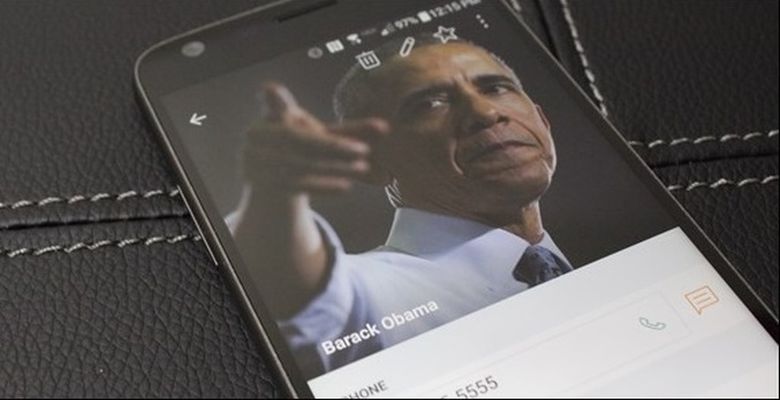Imagen: Cnet
Estás a punto de regalar tus iPhones ($ 600 en Best Buy) aburrido reinicio de la pantalla de inicio predeterminada. O tal vez compraste algo nuevo iPhone 12. La personalización nunca ha sido asunto de Apple, pero nueva actualización de iOS 14 Finalmente, te permite jugar con tu interfaz, desde el tamaño y color de tus íconos hasta un fondo de pantalla que se puede vincular a todo el tema. (Y aquí está Las mejores funciones de la actualización de iOS 14.4.) Crear La pantalla de inicio «estética» del iPhone sigue siendo una tendencia popularpero para lograrlo debes seguir algunos pasos con la ayuda de dos aplicaciones.
Lee mas: iOS 14.5 llegará pronto. Esto es lo que sabemos sobre la fecha de lanzamiento y las nuevas funciones.
Después de eso, puedes probar diferentes temas y perfeccionar la apariencia.
Siga leyendo y le mostraremos cómo personalizar la apariencia de los íconos de la pantalla de inicio de su iPhone, darles nombres completamente diferentes y cambiar su tamaño y color, sin rootear o hacer jailbreak a su iPhone o interfaces de trabajo y lanzadores. ¿Listo? Empecemos.
¿Cómo se cambia la apariencia de los íconos de su aplicación en iPhone?

Imagen: Cnet
La nueva actualización de iOS 14 finalmente te permite personalizar las aplicaciones a tu gusto. He aquí cómo hacerlo.
uno. Abra la aplicación Atajos en su iPhone (preinstalada).
2do. Toque el icono más en la esquina superior derecha.
3. Escoger Agregar acción.
4. Escribe en la barra de búsqueda Abre la aplicacion y elige Abre la aplicacion aplicación.
5. Tocar Seleccione y seleccione la aplicación que desea personalizar. Por ejemplo, la aplicación Facebook, Spotify o Mensajes.
6. Toque los tres puntos en la esquina superior derecha. Desde aquí, asigne un nombre al acceso directo y toque Añadir a la pantalla principal.
Séptimo Donde dice Nombre e icono de la pantalla de inicio, cambie el nombre del acceso directo a lo que desee.
8. A continuación, vaya a la aplicación Safari para buscar una nueva imagen de icono. Puede buscar algo como la estética del icono de Facebook. Cuando encuentre una imagen que le guste, guárdela en sus fotos.
9. Regrese a la aplicación de accesos directos y toque el icono actual. Escoger Escoge una foto y toque la imagen que acaba de guardar. Puede acercar o alejar la imagen. Tocar Seleccione.
10. Tocar Agregar.
Ahora tiene aplicaciones personalizadas en su teléfono. Las aplicaciones originales permanecerán en el teléfono, pero puede almacenarlas en una carpeta.
Cambie el diseño de la pantalla de inicio de su iPhone usando la aplicación Widgetsmith
Ya no necesita mirar las líneas de aplicaciones en su iPhone. A continuación, se explica cómo cambiar la vista de la pantalla de inicio con una aplicación.
uno. Descarga la aplicación Widgetsmith en tu iPhone.
2do. En la aplicación, elija el tamaño del widget que desea personalizar; sus opciones son pequeñas, medianas y grandes.
3. Toque el widget para personalizarlo. Puede cambiar la fuente y los colores. Tocar Ahorrar cuando termines.
4. Vaya a la pantalla de inicio y mantenga presionada y toque una aplicación. Tocar Editar pantalla de inicio.
5. Toque el icono más en la esquina superior izquierda y busque Widgetsmith. Toque el icono.
6. Seleccione el tamaño del widget que desea agregar a su pantalla de inicio y toque Agregar widgets.
Séptimo Puede cambiar el widget presionando la aplicación hacia abajo y seleccionando. Editar widget. ¡Mucho! Ahora hay íconos de diferentes tamaños para una apariencia personalizada en su pantalla de inicio.
Tenga en cuenta que actualmente solo puede personalizar las siguientes aplicaciones: Clima (con suscripción premium), Calendario, Reloj mundial, Recordatorios, Salud, Astronomía, Mareas (con suscripción premium) y Fotos.
¿Quieres saber más sobre la nueva actualización de iOS 14.4? Pago Cómo personalizar tu Smart Stack (nuevo widget en tu iPhone) y Todo lo que cambia en la pantalla de inicio de tu iPhone y cómo usarlo. Además, echa un vistazo a esto Las mejores funciones de iOS 14.4 que usarás todos los días y estos Funciones ocultas de iOS 14 y iPadOS 14.